Створення відсічних контурів у InDesign Creative Suite 5
Досліджуйте, як створення контурів відсікання в Adobe InDesign CS5 допомагає у дизайні, дозволяючи блокувати певні ділянки зображення та обтікати їх текстом.
Photoshop CS6 пропонує кілька варіантів, коли вам потрібно обрізати, обрізати або випрямити зображення. Виберіть новий інструмент «Перспектива», інструмент «Область» або інструмент «Лінійка». Ви також можете використовувати команду «Обрізати» або «Обрізати та вирівняти фотографію».
Якщо вам потрібне непрямокутне поле обрізання, виберіть інструмент «Перспектива» на панелі «Інструменти». Цей інструмент, який є новим у версії CS6, дозволяє кутовим ручкам рухатися незалежно. Зауважте, що коли ви застосовуєте фактичне кадрування, фотографія перетворюється на прямокутну форму, таким чином спотворюючи зображення на основі застосованої перспективи. Виконання кадрування в перспективі може виправити деякі незначні спотворення зображення.
На панелі параметрів виберіть показати чи приховати накладення сітки. Параметр Front Image дозволяє обрізати одне зображення, щоб воно було точно такого ж розміру, як і інше зображення.
Відкрийте два зображення та обріжте перше. Натисніть Переднє зображення. Photoshop вводить значення ширини, висоти та роздільної здатності з першого зображення на панелі параметрів. Перетягніть інструмент «Обрізка перспективи» на друге зображення та налаштуйте поле обрізання за бажанням. Двічі клацніть всередині поля.
Якщо ви хочете обрізати до точного вимірювання, введіть значення в поля Ширина, Висота та Роздільна здатність на панелі параметрів. Ці параметри доступні лише тоді, коли інструмент «Обрізка перспективи» активний і ви не перетягнули поле обрізання. Будьте обережні, вибираючи значення для параметра Роздільна здатність. Пам’ятайте, повторна вибірка – це не дуже добре. Натисніть кнопку Очистити, щоб видалити всі значення з панелі параметрів.
Якщо вам набридло використовувати інструмент «Кадрування», ви також можете обрізати виділену область, вибравши «Зображення→ Обрізати». Просто зробіть вибір за допомогою будь-якого з інструментів, а потім виберіть цю команду. Хоча використання інструмента «Прямокутна область» для вибору має найбільший сенс, вам це не потрібно.
Ви можете використовувати Зображення→ Обрізати з будь-яким виділенням — круговим, багатокутним, квасоля, навіть пернатою. Photoshop не може обрізати ці дивні форми, але він максимально наближається до контуру.
Чудова команда «Обрізати» обрізає прозорі або однотонні ділянки навколо вашого зображення. Виберіть Зображення→ Обрізати, і з’явиться діалогове вікно. Виберіть прозорі пікселі (для багатошарових зображень), колір верхнього лівого пікселя або колір нижнього правого пікселя як основу для обрізки. Потім виберіть обрізання верхньої, нижньої, лівої або правої сторони зображення та натисніть OK.
Ця команда чудово підходить для швидкого усунення чорно-білих меж навколо зображень.
Щоб обрізати та вирівняти зображення в Photoshop CS6, виберіть Файл→Автоматизувати→Обрізати та вирівняти фотографії. Потім Photoshop шукає прямокутні області у вашому документі, витягує кожну з них у власний документ і вирівнює ці окремі зображення.
Команда «Обрізати та вирівняти фотографії» чудова, якщо ви хочете заощадити час, спочатку скануючи кілька зображень в один документ. (І ця команда також працює з поодинокими зображеннями.) Ця команда – справжня економія часу ручної праці.
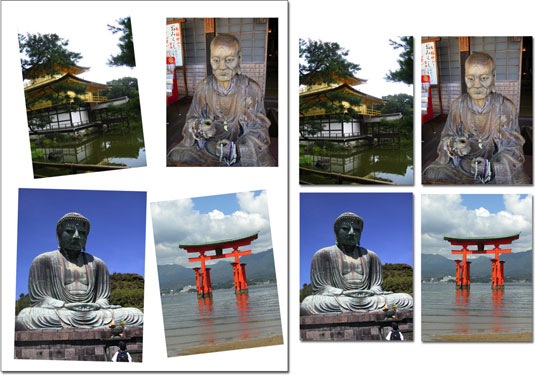
Adobe Photoshop CS6 не залишить вас зависти, якщо ваші зображення неправильні. Ви можете вирівняти зображення за допомогою інструмента Лінійка. Ось як:
Виберіть інструмент «Лінійка» на панелі «Інструменти».
Він має спільне спливаюче меню з інструментом «Піпетка». Ви також можете натиснути I або Shift I, щоб переключатися між інструментами.
Клацніть на початковій точці осі, яку потрібно вирівняти. Перетягніть інструмент у кінцеву точку цієї осі. Відпустіть мишу.
Натисніть кнопку Вирівняти шар на панелі параметрів.
Досліджуйте, як створення контурів відсікання в Adobe InDesign CS5 допомагає у дизайні, дозволяючи блокувати певні ділянки зображення та обтікати їх текстом.
Створення тіні в Adobe Illustrator CS6 — швидкий та простий спосіб додати розмірність та елегантність ілюстрації. Дізнайтеся, як правильно налаштувати тінь для ваших об’єктів.
Дізнайтеся, як застосувати прозорість до SVG-графіки в Illustrator. Дізнайтеся, як виводити SVG із прозорим фоном та застосовувати ефекти прозорості.
Після імпортування зображень у Adobe XD у вас не буде великого контролю за редагуванням, але ви можете змінювати розмір і обертати зображення, як і будь-яку іншу форму. Ви також можете легко округлити кути імпортованого зображення за допомогою кутових віджетів. Маскування зображень Визначаючи закриту форму […]
Коли у вашому проекті Adobe XD є текст, ви можете почати змінювати властивості тексту. Ці властивості включають сімейство шрифтів, розмір шрифту, вагу шрифту, вирівнювання, інтервал між символами (кернінг і відстеження), інтервал між рядками (провідний), заливку, межу (обведення), тінь (тінь) і розмиття фону. Тож давайте розглянемо, як ці властивості застосовуються. Про читабельність і шрифт […]
Як і в Adobe Illustrator, монтажні області Photoshop надають можливість створювати окремі сторінки або екрани в одному документі. Це може бути особливо корисно, якщо ви створюєте екрани для мобільного додатка або невеликої брошури. Ви можете розглядати монтажну область як особливий тип групи шарів, створеної за допомогою панелі «Шари». Його […]
Багато інструментів, які ви знайдете на панелі інструментів InDesign, використовуються для малювання ліній і фігур на сторінці, тому у вас є кілька різних способів створення цікавих малюнків для своїх публікацій. Ви можете створювати будь-що, від простих фігур до складних малюнків всередині InDesign, замість того, щоб використовувати програму для малювання, як-от […]
Загортання тексту в Adobe Illustrator CC — це не те саме, що упаковувати подарунок — це простіше! Обтікання текстом змушує текст обтікати графіку, як показано на цьому малюнку. Ця функція може додати трохи творчості до будь-якого твору. Графіка змушує текст обертатися навколо нього. Спочатку створіть […]
При розробці дизайну в Adobe Illustrator CC вам часто потрібно, щоб фігура була точного розміру (наприклад, 2 x 3 дюйми). Після того, як ви створите фігуру, найкращий спосіб змінити її розмір до точних розмірів — використовувати панель «Трансформувати», показану на цьому малюнку. Виберіть об’єкт, а потім виберіть «Вікно→ Трансформувати до […]
Ви можете використовувати InDesign для створення та зміни графіки QR-коду. QR-коди – це форма штрих-коду, яка може зберігати таку інформацію, як слова, числа, URL-адреси або інші форми даних. Користувач сканує QR-код за допомогою камери та програмного забезпечення на пристрої, наприклад смартфоні, і програмне забезпечення використовує […]







